Actionazでキーボードとマウスのクリックをエミュレートする

繰り返しのタスクを自動で実行したいですか?手動でボタンを何度もクリックする代わりに、アプリケーションが
Gnome Shellには、従来の意味での「スクリーンセーバー」はありません。XFCE4には、美しいアニメーションが画面全体に表示されているようなものはありません。GnomeShellのスクリーンセーバーは異なります。Gnome Shellは、アイドル状態のままにしたときにモニターを画面の焼き付きから保護するための「ロック画面」をユーザーに提供します。
画面ロックの考え方はLinuxでは新しいものではありません。KDE Plasma 5とCinnamonも、デスクトップがアイドル状態になったときの古い画面アニメーションスタイルではなく、ロックルートを選択します。それでも、Gnome Shellのバージョンのロック画面は、何とか最も煩わしく、ほんの数分で起動し、コンピューターの使用を中断します。
このガイドでは、Gnome Shellでスクリーンセーバーを無効にして、コンピューターの使用を妨げないようにする方法について説明します。Caffeine Gnome Shell拡張機能や、Caffeineアプリケーションなどのツールについて説明します。
作業中にGnomeShellロック画面が表示されないようにする最も簡単で迅速な方法は、Caffeine拡張機能をインストールすることです。理由?これは、Gnome Extensionsサイトから誰でもインストールできるシンプルなプログラムであり、有効にすると、ロック画面が表示されなくなります。
カフェインは興味深い拡張機能であり、ほぼすべてのGnome Shellバージョンで機能し、ほとんど問題なく非常にうまく機能します。カフェイン拡張機能の使用を開始するには、以下に概説する手順に従ってください。
Caffeine拡張機能をGnomeShellデスクトップにインストールするには、デフォルトのWebブラウザー(Firefox、Chromium、またはGoogle Chrome)でGnome拡張機能のサポートを有効にする必要があります。また、Linux PCに「chrome-gnome-shell」プログラムをインストールする必要があります。これは、拡張機能をブラウザからGnomeデスクトップにダウンロードできるようにするバックエンドであるためです。
Firefox、Chrome、またはChromium用のGnome Shell拡張機能を使い始め、Linuxで「chrome-gnome-shell」を設定する方法を学ぶには、このテーマに関するガイドに従ってください。すべての設定が完了したら、ここでこのリンクを開いてカフェイン拡張ページに移動します。
カフェイン拡張ページが表示されたら、「オフ」スイッチスライダーを見つけ、マウスでクリックして「オン」に設定します。スライダーをクリックするとすぐにポップアップが表示されます。「インストール」ボタンをクリックして、Gnomeでカフェインを取得します。
Gnome Softwareからカフェインを入手するには、次の手順を実行します。まず、GnomeShellデスクトップでGnomeSoftwareアプリを開きます。次に、検索ボックスを見つけて、マウスでクリックします。
ボックスで「カフェイン」を検索し、パズルのピースのアイコンが付いたカフェインの結果をクリックして、拡張ページに移動します。次に、青い「インストール」ボタンをクリックして、Gnome ShellPCで拡張機能を取得します。
Gnome ShellデスクトップにCaffeine拡張機能をインストールすると、大変な作業が完了します。ここから、パネルのコーヒーアイコンをクリックすることで、GnomeShellのスクリーンセーバーを簡単に無効にできます。
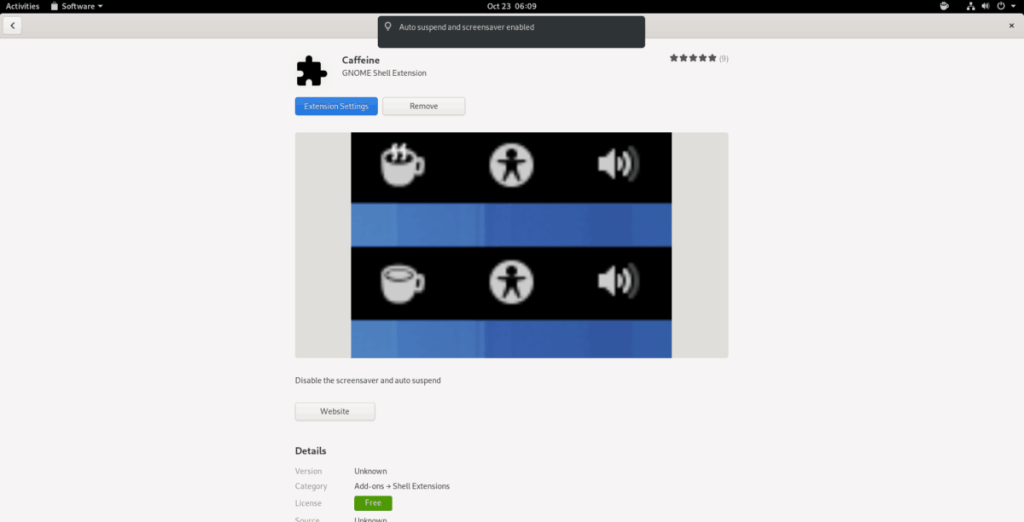
スクリーンセーバーを再度有効にしたいですか?Gnomeパネルのコーヒーアイコンをクリックするだけで、Caffeine拡張機能がGnomeShellスクリーンセーバーをブロックしなくなります。
Caffeineアプリケーションは、GnomeShellの拡張機能によく似ています。同じことを行います。有効にすると、GnomeShellのロック画面/スクリーンセーバーを禁止します。ただし、拡張機能とこのアプリの違いは、Gnome以外の他のデスクトップ環境でも機能することです。
Gnome Shell PCでCaffeineアプリにアクセスするには、キーボードのCtrl + Alt + TまたはCtrl + Shift + Tを押してターミナルウィンドウを開きます。次に、以下のコマンドラインの手順に従ってインストールします。
sudoaptインストールカフェイン
sudo apt-get install caffeine
Caffeineアプリケーションは、プライマリソフトウェアソースを介してArchLinuxユーザーが利用することはできません。代わりに、AURからインストールする必要があります。
インストールを開始するには、Pacmanを使用してBase-devel、Git、およびPython-setuptools-scmをインストールし ます。
sudo pacman -S base-devel git python-setuptools-scm
次に、Gitツールを使用してTrizenAURヘルパーアプリケーションをダウンロードします。これにより、Archでのカフェインの設定がはるかに簡単になります。
git clone https://aur.archlinux.org/trizen.git
makepkgを使用してTrizenをインストールします。
cd trizen makepkg -sri
最後に、Trizenを使用してCaffeineアプリケーションをインストールします。
トリゼン-Sカフェイン
残念ながら、CaffeineアプリケーションはFedoraLinuxではサポートされていません。Fedoraを使用する場合は、代わりにGnome拡張機能を使用するのが最善です。
sudozypperインストールカフェイン
CaffeineアプリでGnomeShellのスクリーンセーバーを無効にするには、キーボードのWinを押してアプリメニューを開きます。
アプリメニューで検索ボックスを見つけて、マウスでクリックします。次に、「カフェイン」と入力します。「カフェイン」というラベルの付いたアプリを起動します。そして、アプリはバックグラウンドで起動します。
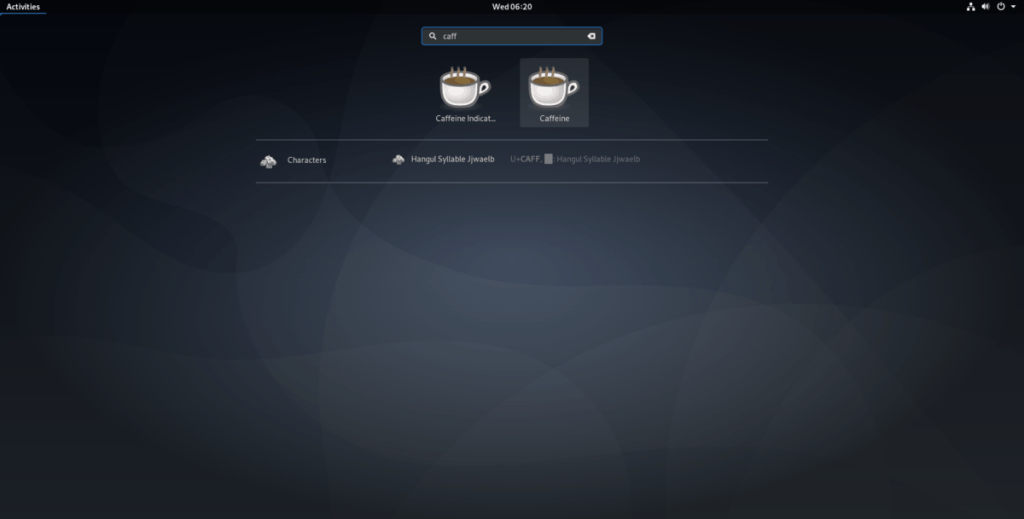
心配しないで!Gnome ShellはCaffeineシステムトレイアイコンをサポートしていませんが、実行中であり、GnomePCの使用中にスクリーンセーバーがポップアップするのを防ぎます。
繰り返しのタスクを自動で実行したいですか?手動でボタンを何度もクリックする代わりに、アプリケーションが
iDownloadeは、BBCのiPlayerサービスからDRMフリーのコンテンツをダウンロードできるクロスプラットフォームツールです。.mov形式の動画もダウンロードできます。
Outlook 2010の機能についてはこれまで詳細に取り上げてきましたが、2010年6月までにリリースされないため、Thunderbird 3について見ていきましょう。
たまには休憩も必要です。面白いゲームを探しているなら、Flight Gearを試してみてください。無料のマルチプラットフォームオープンソースゲームです。
MP3 Diagsは、音楽オーディオコレクションの問題を解決するための究極のツールです。mp3ファイルに適切なタグを付けたり、アルバムカバーアートを追加したり、VBRを修正したりできます。
Google Waveと同様に、Google Voiceも世界中で大きな話題を呼んでいます。Googleはコミュニケーション方法を変えることを目指しており、
Flickrユーザーが高画質で写真をダウンロードできるツールはたくさんありますが、Flickrのお気に入りをダウンロードする方法はありますか?最近、
サンプリングとは何でしょうか?Wikipediaによると、「サンプリングとは、一つの録音から一部、つまりサンプルを取り出し、それを楽器や音楽として再利用する行為です。
Googleサイトは、Googleのサーバー上でウェブサイトをホストできるGoogleのサービスです。しかし、一つ問題があります。それは、バックアップのための組み込みオプションがないことです。
Google Tasksは、カレンダー、Wave、Voiceなどの他のGoogleサービスほど人気はありませんが、それでも広く使用されており、人々の生活に不可欠な部分となっています。


![FlightGear Flight Simulatorを無料でダウンロード[楽しもう] FlightGear Flight Simulatorを無料でダウンロード[楽しもう]](https://tips.webtech360.com/resources8/r252/image-7634-0829093738400.jpg)





